

|
几何画板是一个作图和实现动画的辅助教学软件,用户可以根据教学需要编制出相关的图像和动画过程。几何画板是适用于数学、平面几何、物理的矢量分析、作图,函数作图的动态几何工具。 几何画板已经成为数学教师教学的有力工具之一,用它除了可以进行各种绘图之外,还需要给图形标注相应的字母。大家经常会遇到要输入带有下标的字母,可是在几何画板所有的页面下没有直接输入字母下标的快捷键,但是也不是没有办法输入的,下面就一起来学习几何画板中输入字母的下脚标的方法。 具体的步骤如下:步骤一 绘制图形。打开几何画板软件,在画板上画出你需要的几何图形,比如用“多边形工具”绘制如下图所示的五边形。 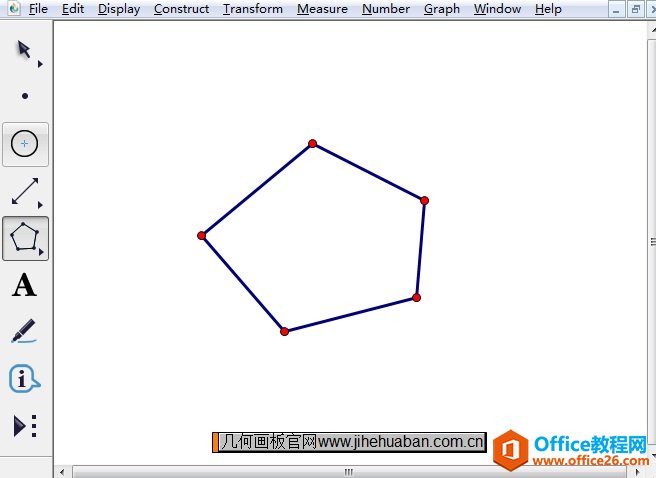 在几何画板中绘制五边形示例 步骤二 单击图形中的某一个顶点,此时这个顶点被显示红圈标记。再用鼠标单击画板上方菜单栏的“显示”菜单,在下拉列表中点击“点的标签”这一项,出现一个对话框,如下图所示。 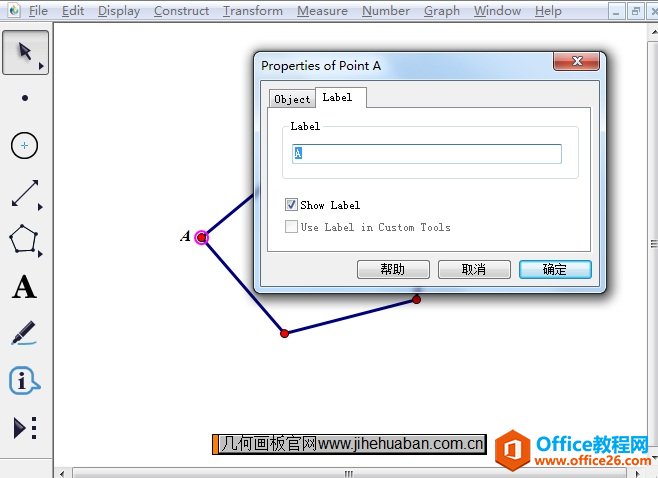 修改点的标签示例 步骤三 在对话框中,输入相应的字母,比如A,这时接着在这个字母的后面,用电脑键盘上的符号和数字输入[1],再点确定,字母下标1就出现了,在中括号里如果键入2,下标就是2。 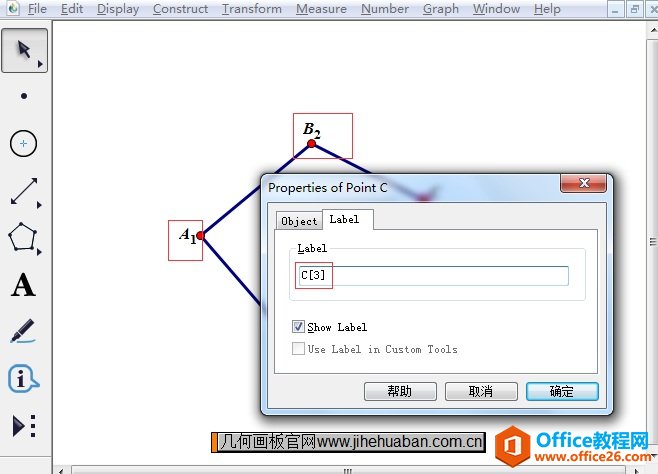 输入的字母下脚标示例 以上给大家详细介绍了在几何画板中输入字母下脚标的方法,虽然没有直接的快捷键可以使用,但也不是没办法实现的,按照以上方法就可以输入了。 几何画板提供丰富而方便的创造功能使用户可以编写出自己需要的教学课件。 |
温馨提示:喜欢本站的话,请收藏一下本站!